Page 1
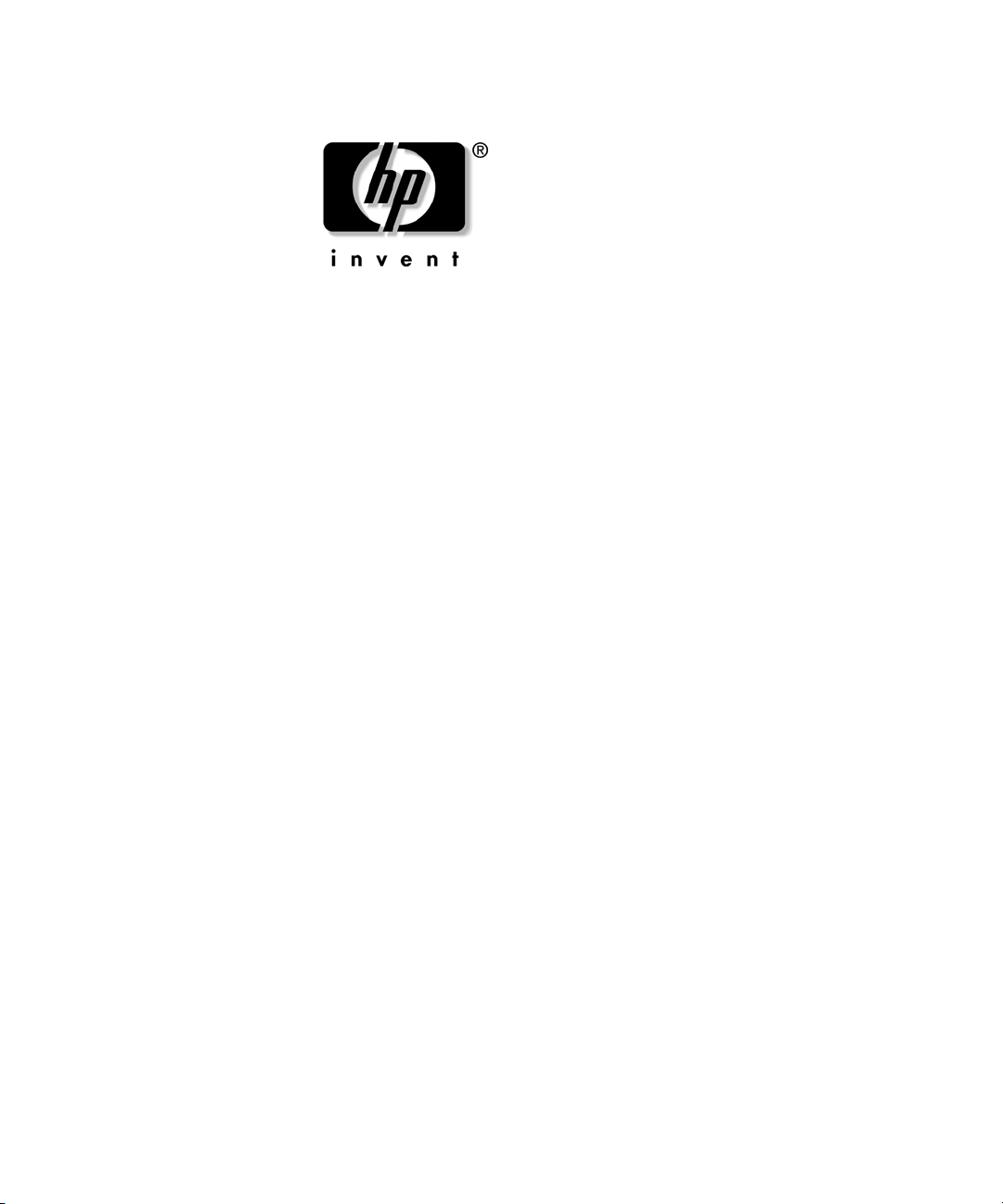
Hardwarevejledning
HP Compaq Business PC
dc5100 SFF-model
Dokumentets bestillingsnummer: 376293-082
Februar 2005
Denne vejledning indeholder grundlæggende oplysninger
om opgradering af denne computermodel.
Page 2
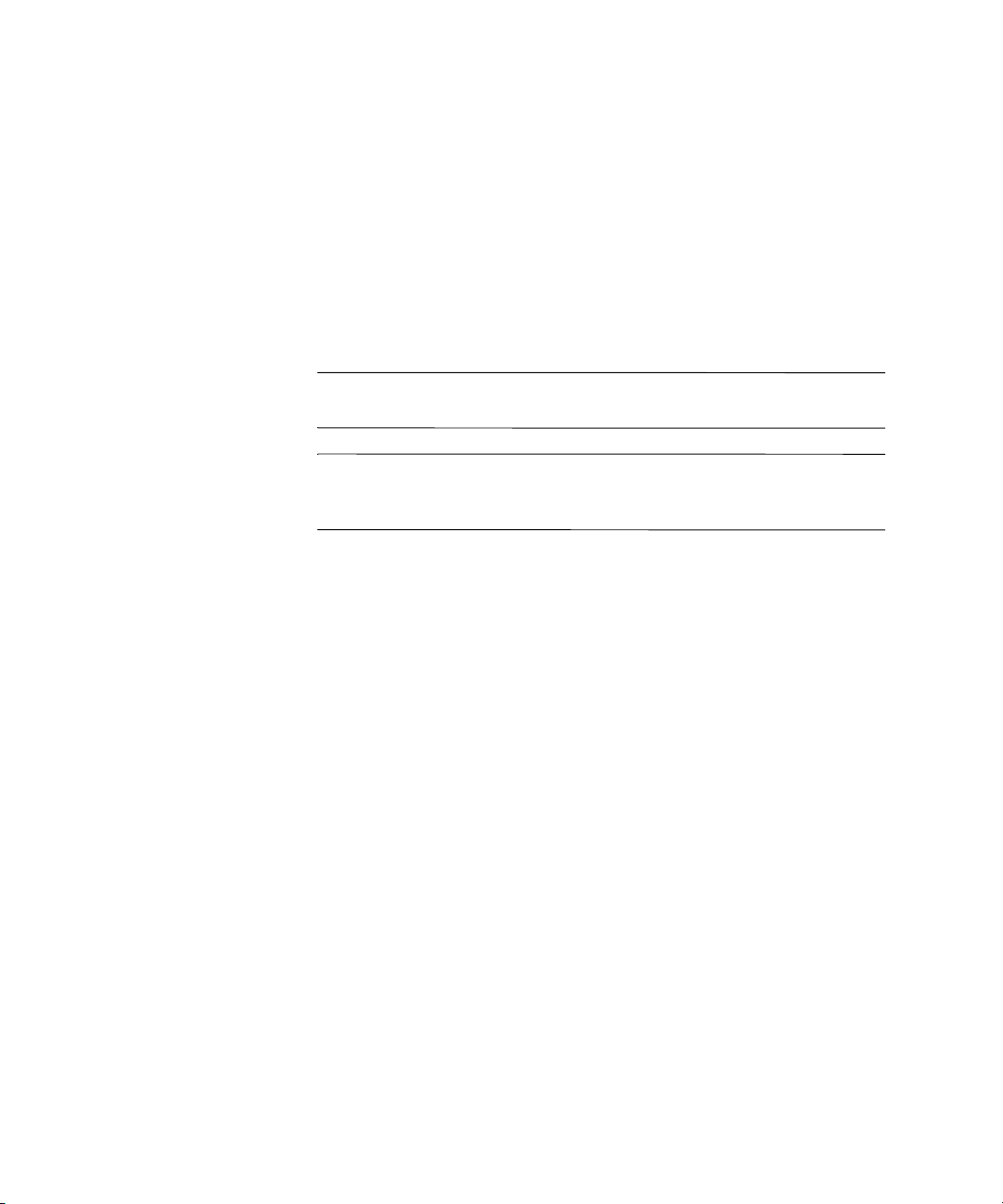
© Copyright 2004 Hewlett-Packard Development Company, L.P.
Oplysningerne i denne vejledning kan ændres uden varsel.
Microsoft, MS-DOS, Windows og Windows NT er varemærker tilhørende
Microsoft Corporation i USA og andre lande.
De eneste garantier for HP-produkter og -tjenester er anført i den udtrykkelige
erklæring om garanti, der leveres med de pågældende produkter og tjenester.
Intet heri må fortolkes som værende en yderligere garanti. HP er ikke ansvarlig
for tekniske og redaktionelle fejl eller udeladelser heri.
Dette dokument indeholder oplysninger, der er beskyttet af lov om copyright.
Ingen del af dette dokument må fotokopieres, reproduceres eller oversættes til et
andet sprog uden forudgående skriftligt samtykke fra Hewlett-Packard Company.
ADVARSEL: Tekst, der er fremhævet på denne måde, betyder, at hvis
Å
vejledningen ikke følges, kan det medføre personskade eller død.
FORSIGTIG: Tekst, der er fremhævet på denne måde, betyder, at hvis
Ä
vejledningen ikke følges, kan det medføre beskadigelse af udstyret eller
tab af data.
Hardwarevejledning
HP Compaq Business PC
dc5100 SFF-model
Første Udgave (November 2004)
Anden Udgave (Februar 2005)
Dokumentets bestillingsnummer: 376293-082
Page 3

Indholdsfortegnelse
1 Produktegenskaber
Standardkonfigurationsegenskaber . . . . . . . . . . . . . . . . . . . . . . . . . . . . . . . . . . . . . . . . 1–1
Komponenter på frontpanelet . . . . . . . . . . . . . . . . . . . . . . . . . . . . . . . . . . . . . . . . . . . . 1–2
Komponenter på bagpanelet . . . . . . . . . . . . . . . . . . . . . . . . . . . . . . . . . . . . . . . . . . . . . 1–3
Tastaturkomponenter. . . . . . . . . . . . . . . . . . . . . . . . . . . . . . . . . . . . . . . . . . . . . . . . . . . 1–4
Modulært HP tastatur som option. . . . . . . . . . . . . . . . . . . . . . . . . . . . . . . . . . . . . . 1–5
Windows-tast . . . . . . . . . . . . . . . . . . . . . . . . . . . . . . . . . . . . . . . . . . . . . . . . . . . . . 1–5
Særlige musefunktioner. . . . . . . . . . . . . . . . . . . . . . . . . . . . . . . . . . . . . . . . . . . . . . . . . 1–6
Placeringen af serienummeret . . . . . . . . . . . . . . . . . . . . . . . . . . . . . . . . . . . . . . . . . . . . 1–6
2 Hardwareopgraderinger
Servicevenlige funktioner . . . . . . . . . . . . . . . . . . . . . . . . . . . . . . . . . . . . . . . . . . . . . . . 2–1
Advarsler og forsigtighedsanvisninger . . . . . . . . . . . . . . . . . . . . . . . . . . . . . . . . . . . . . 2–1
Brug af SFF-computeren i en minitowerkonfiguration. . . . . . . . . . . . . . . . . . . . . . . . . 2–2
Fjernelse af computerens dæksel. . . . . . . . . . . . . . . . . . . . . . . . . . . . . . . . . . . . . . . . . . 2–3
Montering af computerens dæksel . . . . . . . . . . . . . . . . . . . . . . . . . . . . . . . . . . . . . . . . 2–4
Installation af yderligere hukommelse . . . . . . . . . . . . . . . . . . . . . . . . . . . . . . . . . . . . . 2–4
DIMM-moduler . . . . . . . . . . . . . . . . . . . . . . . . . . . . . . . . . . . . . . . . . . . . . . . . . . . 2–4
DDR2-SDRAM DIMM-moduler . . . . . . . . . . . . . . . . . . . . . . . . . . . . . . . . . . . . . . 2–5
Udfyldning af DIMM-stik . . . . . . . . . . . . . . . . . . . . . . . . . . . . . . . . . . . . . . . . . . . 2–5
Installation af et udvidelseskort. . . . . . . . . . . . . . . . . . . . . . . . . . . . . . . . . . . . . . . . . . . 2–9
Installation af yderligere drev . . . . . . . . . . . . . . . . . . . . . . . . . . . . . . . . . . . . . . . . . . . 2–12
Drevenes placering . . . . . . . . . . . . . . . . . . . . . . . . . . . . . . . . . . . . . . . . . . . . . . . . 2–13
Udtagning af et optisk drev. . . . . . . . . . . . . . . . . . . . . . . . . . . . . . . . . . . . . . . . . . 2–14
Udtagning af et ekstra diskettedrev . . . . . . . . . . . . . . . . . . . . . . . . . . . . . . . . . . . 2–16
Installation af et optisk drev (tilbehør) . . . . . . . . . . . . . . . . . . . . . . . . . . . . . . . . . 2–17
Opgradering af SATA-harddisken . . . . . . . . . . . . . . . . . . . . . . . . . . . . . . . . . . . . 2–21
Hardwarevejledning www.hp.com iii
Page 4
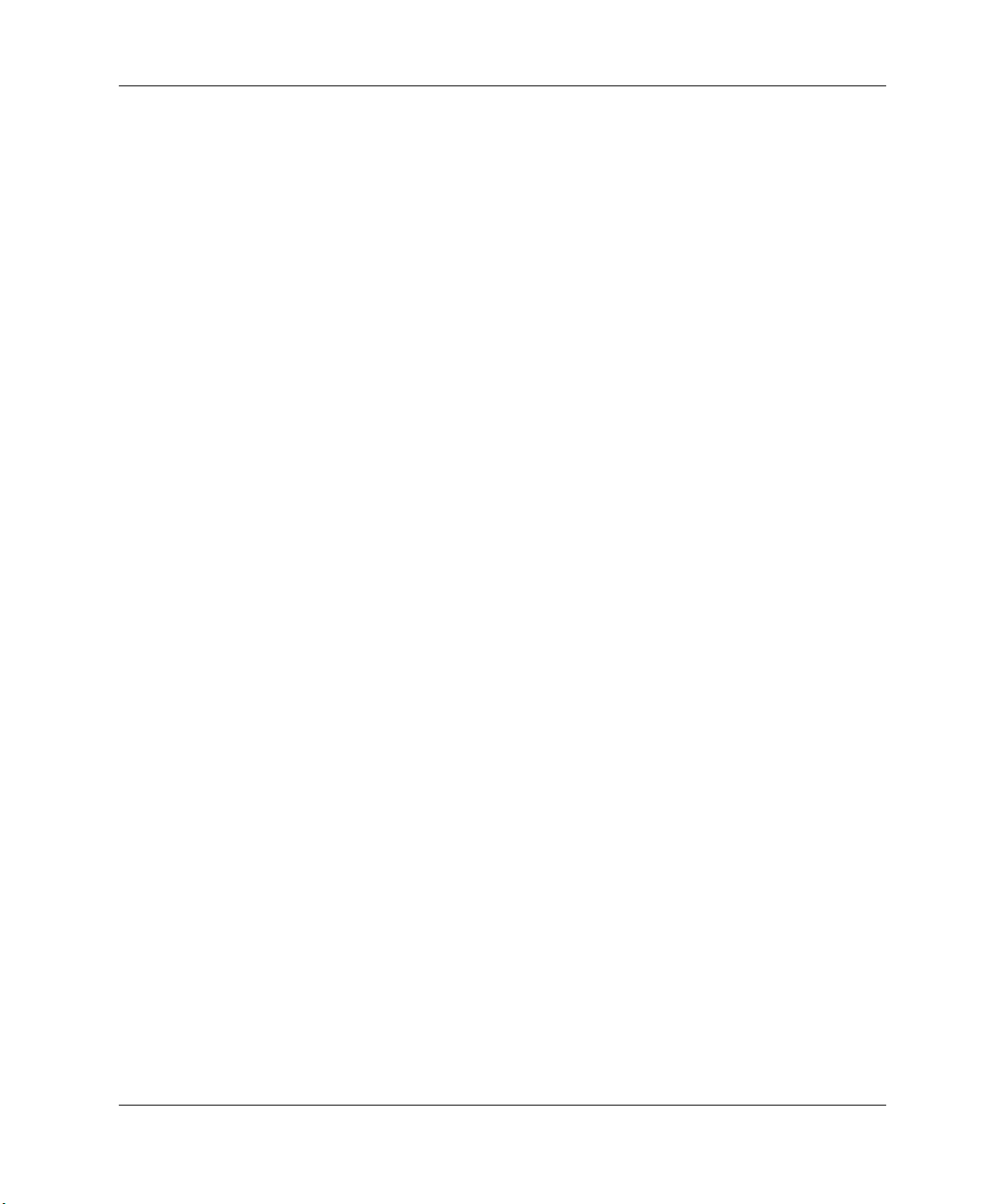
Indholdsfortegnelse
A Specifikationer
B Udskiftning af batteriet
C Sikkerhedslås
Installation af en sikkerhedslås . . . . . . . . . . . . . . . . . . . . . . . . . . . . . . . . . . . . . . . . . . . C–1
Kabellås . . . . . . . . . . . . . . . . . . . . . . . . . . . . . . . . . . . . . . . . . . . . . . . . . . . . . . . . . C–1
Hængelås. . . . . . . . . . . . . . . . . . . . . . . . . . . . . . . . . . . . . . . . . . . . . . . . . . . . . . . . . C–2
D Elektrostatisk afladning
Forebyggelse af elektrostatiske skader . . . . . . . . . . . . . . . . . . . . . . . . . . . . . . . . . . . . . D–1
Forskellige former for jordforbindelse . . . . . . . . . . . . . . . . . . . . . . . . . . . . . . . . . . . . . D–2
E Retningslinjer for brug af computeren,
rutinevedligeholdelse og klargøring til flytning
Retningslinjer for brug af computeren og rutinevedligeholdelse . . . . . . . . . . . . . . . . . E–1
Forholdsregler i forbindelse med optiske drev . . . . . . . . . . . . . . . . . . . . . . . . . . . . . . . E–2
Drift. . . . . . . . . . . . . . . . . . . . . . . . . . . . . . . . . . . . . . . . . . . . . . . . . . . . . . . . . . . . . E–2
Rengøring . . . . . . . . . . . . . . . . . . . . . . . . . . . . . . . . . . . . . . . . . . . . . . . . . . . . . . . . E–2
Sikkerhed . . . . . . . . . . . . . . . . . . . . . . . . . . . . . . . . . . . . . . . . . . . . . . . . . . . . . . . . E–3
Klargøring til flytning . . . . . . . . . . . . . . . . . . . . . . . . . . . . . . . . . . . . . . . . . . . . . . . . . . E–3
Indeks
iv www.hp.com Hardwarevejledning
Page 5

Produktegenskaber
Standardkonfigurationsegenskaber
Egenskaberne for HP Compaq SFF kan variere, afhængigt af modellen.
En komplet oversigt over hardware- og software, der er installeret
på denne computer, finder du ved at køre hjælpeprogrammet
Compaq Diagnostics for Windows. Der findes en vejledning
i brug af hjælpeprogrammet i Vejledning til fejlfinding på
dokumentations-cd’en.
SFF-computeren kan også bruges i en minitowerkonfiguration.
✎
Se afsnittet “Brug af SFF-computeren i en minitowerkonfiguration”
i denne vejledning for at få flere oplysninger.
1
SFF-konfiguration
Hardwarevejledning www.hp.com 1–1
Page 6
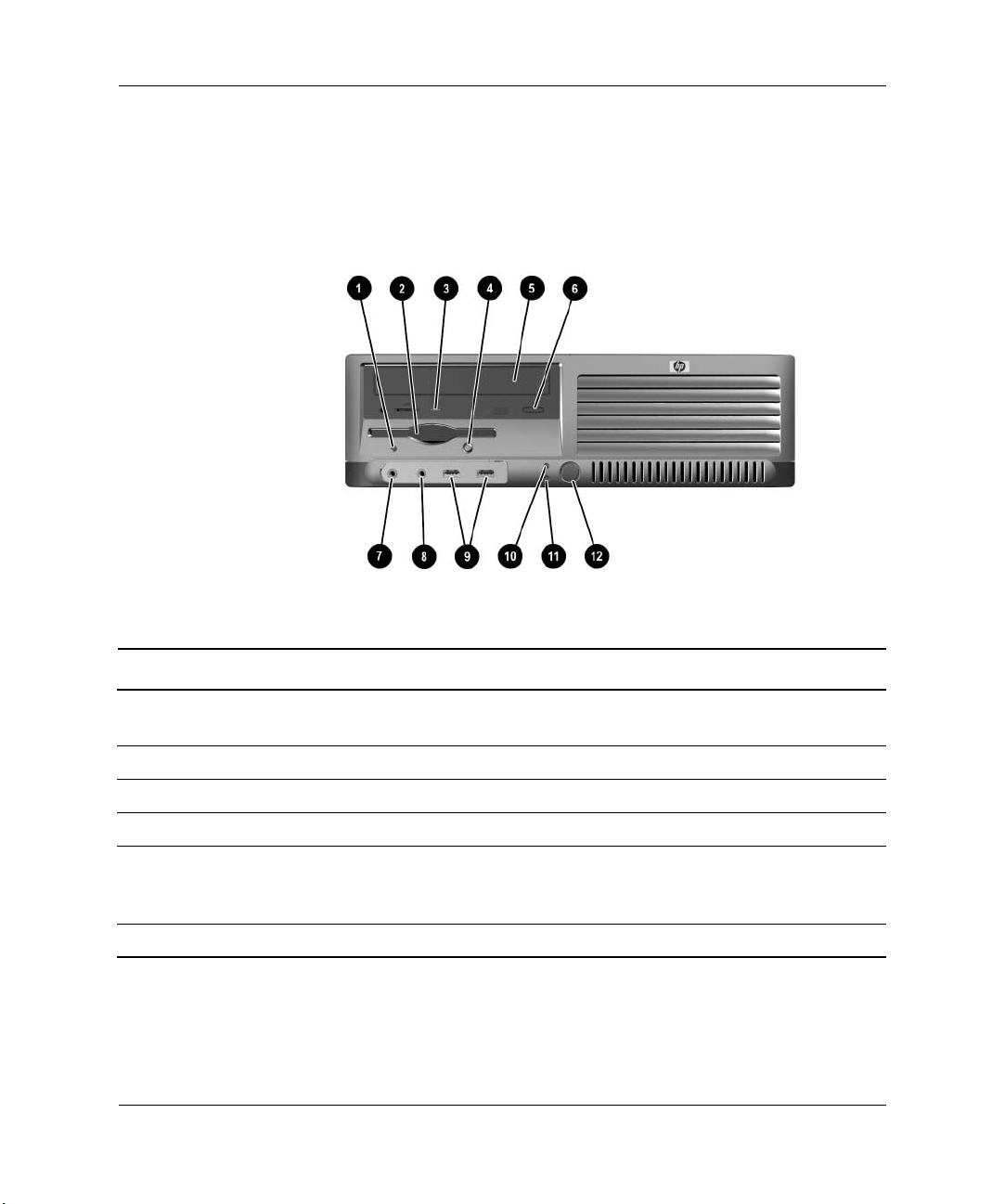
Produktegenskaber
Komponenter på frontpanelet
Drevkonfigurationen kan variere, afhængigt af modellen.
Komponenter på frontpanelet
1 Lysdiode for aktivitet på diskettedrevet
(valgfrit)
2 Diskettedrev (valgfrit) 8 Hovedtelefonstik
3 Lysdiode for aktivitet på det optiske drev 9 USB-porte (Universal Serial Bus) (2)
4 Udløserknap til diskette (valgfri) - Lysdiode for aktivitet på harddisken
5 Optisk drev (cd-rom, cd-r/rw,
dvd-rom, dvd+r/rw eller cd-rw/
dvd-kombinationsdrev)
6 Knap til udløsning af det optiske drev w Afbryder
1–2 www.hp.com Hardwarevejledning
7 Mikrofonstik
q Lysdiode for strømforsyning
Page 7
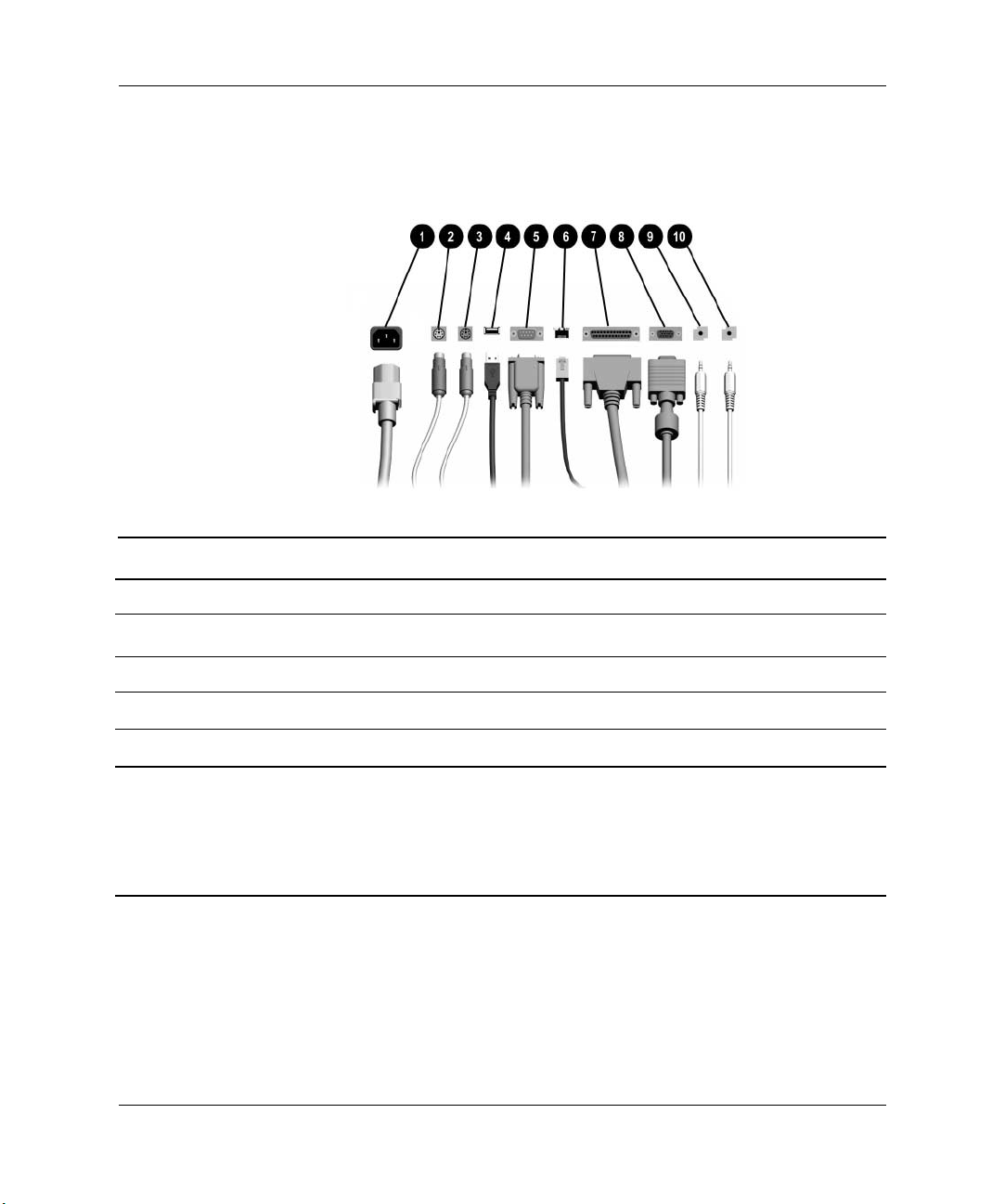
Komponenter på bagpanelet
Komponenter på bagpanelet
Produktegenskaber
1 Stik til netledning 6
2
3
4
5
✎
Hardwarevejledning www.hp.com 1–3
PS/2-musestik 7
b
Stik til PS/2-tastatur 8
a
USB (Universal Serial Bus) 9
o
m
Serielt stik -
Placeringen og antallet af stik varierer fra model til model.
Hvis der er installeret et PCI-grafikkort, kan stikkene på kortet og systemkortet bruges samtidigt.
Nogle indstillinger skal muligvis ændres i computerens opsætningsprogram, før begge stik
kan anvendes. Yderligere oplysninger om startrækkefølgen finder du i Vejledning til
computeropsætning (F10) på dokumentations-cd’en.
RJ-45-netværksstik
n
Parallelt stik
l
Skærmstik
c
Hovedtelefon- eller udgangsstik
k
Linjeindgangsstik til lyd
j
Page 8

Produktegenskaber
Tastaturkomponenter
1 Funktionstaster Udfører specielle funktioner afhængigt af det program,
der anvendes.
2 Redigeringstaster Omfatter følgende: Insert, Home, Pg Up, Delete, End og Pg Dn.
3 Statuslysdioder Viser status for computerens eller tastaturets indstillinger
(Num Lock, Caps Lock og Scroll Lock).
4 Numeriske taster Fungerer som på en regnemaskine.
5 Piletaster Bruges til at navigere gennem et dokument eller et websted.
Brug dem til at flytte til venstre, højre, op eller ned ved hjælp
af tastaturet i stedet for med musen.
6 Ctrl-tast Bruges sammen med en anden tast. Funktionen afhænger af
de programmer, der anvendes.
7 Programtast* Bruges (ligesom højre museknap) til at åbne pop-up-menuer
i et Microsoft Office-program. Kan have andre funktioner
i andre programmer.
8 Windows-taster* Bruges til at åbne menuen Start i Microsoft Windows. Bruges
sammen med andre taster til at udføre andre funktioner.
9 Alt-taster Bruges sammen med en anden tast. Funktionen afhænger af
de programmer, der anvendes.
*Taster, der kun er til rådighed i visse geografiske områder.
1–4 www.hp.com Hardwarevejledning
Page 9

Modulært HP tastatur som option
Hvis computersættet indeholder et modulært HP-tastatur, finder
du oplysninger om identifikation af komponenter og opsætning
i brugerhåndbogen til det modulære HP -tastatur på
dokumentations-cd’en.
Windows-tast
Brug Windows-tasten sammen med andre taster til at udføre
funktioner, der er tilgængelige i Windows Operativsystemet.
Se afsnittet “Tastaturkomponenter” for at finde Windows-tasten.
Windows-tastens funktioner
Windows-tast Viser eller skjuler menuen Start.
Windows-tast + d Viser skrivebordet.
Windows-tast + m Minimerer alle åbne programmer.
Skift + Windows-tast + m Fortryder Minimer alle.
Windows-tast + e Åbner Denne computer.
Produktegenskaber
Windows-tast + f Starter søgning efter dokument.
Windows-tast + Ctrl + f Starter Søg efter computer.
Windows-tast + F1 Åbner Windows Hjælp.
Windows-tast + l Låser computeren, hvis den er tilsluttet et
netværksdomæne, eller giver dig mulighed
for at angive en anden bruger, hvis du ikke
er tilsluttet et netværksdomæne.
Windows-tast + r Åbner dialogboksen Kør.
Windows-tast + u Starter Utility Manager.
Windows-tast + Tab Aktiverer næste knap på proceslinjen.
Hardwarevejledning www.hp.com 1–5
Page 10

Produktegenskaber
Særlige musefunktioner
De fleste programmer understøtter brug af musen. De funktioner,
der er tildelt de enkelte museknapper, afhænger af det program,
du bruger.
Placeringen af serienummeret
Alle computere har et entydigt serienummer 1, der er placeret
i computerens venstre side, og et produkt-id-nummer 2 placeret
på computerens øverste dæksel. Opbevar disse numre, så de er
ved hånden, når du kontakter kundeservice for at få hjælp.
Placering af serienummer og produkt-id
1–6 www.hp.com Hardwarevejledning
Page 11
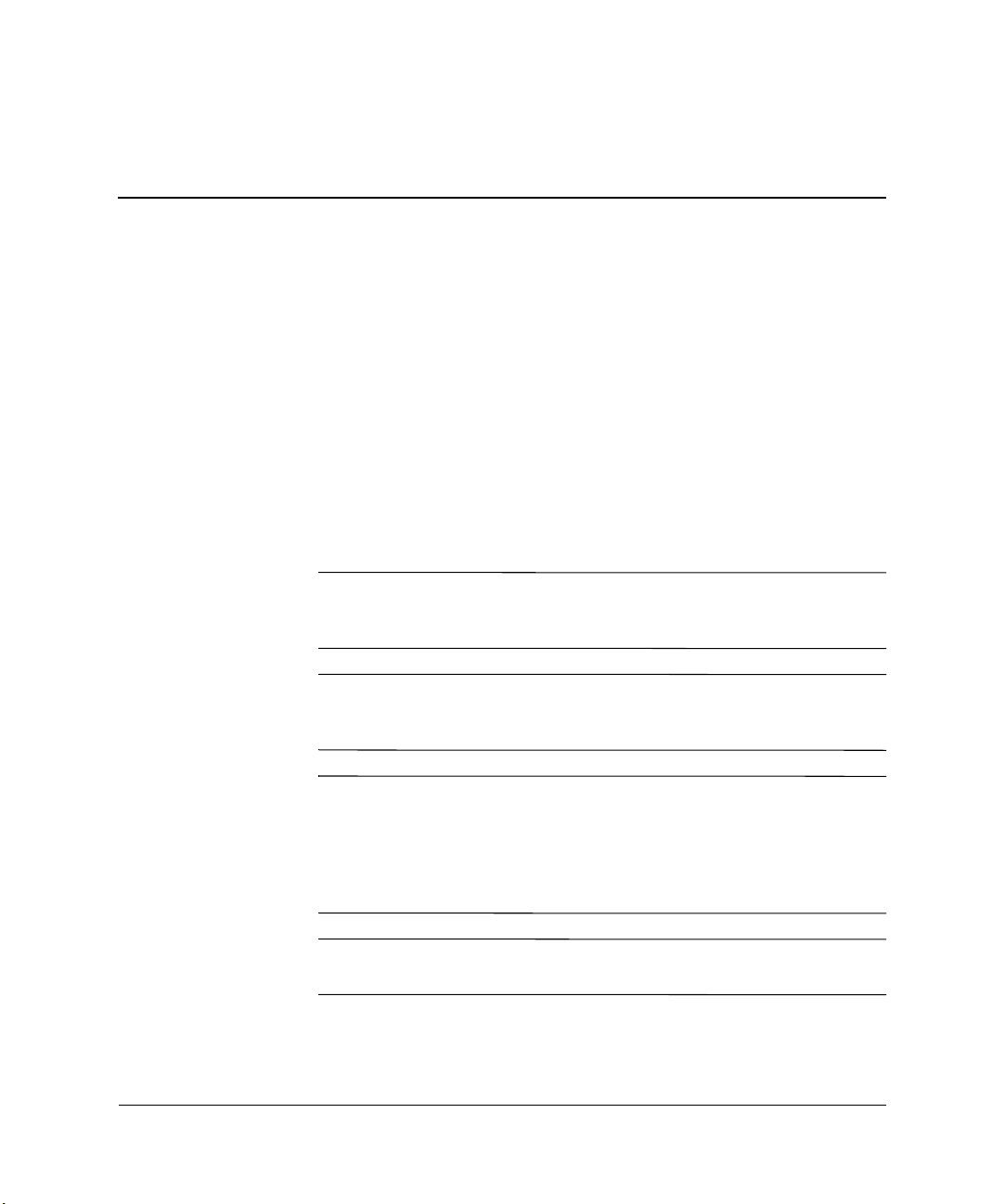
Hardwareopgraderinger
Servicevenlige funktioner
Denne computer indeholder funktioner, der gør den nem at opgradere
og vedligeholde. De fleste fremgangsmåder for installation, der er
beskrevet i dette kapitel, kræver ikke brug af værktøj.
Advarsler og forsigtighedsanvisninger
Før du udfører opgraderinger, skal du nøje læse vejledningen samt de
gældende forsigtighedsanvisninger og advarsler i denne brugerhåndbog.
ADVARSEL: Træk ledningen ud af stikket, og lad de interne komponenter
Å
køle af, før du rører dem, for at mindske risikoen for personskade på
grund af elektrisk stød og/eller varme overflader.
ADVARSEL: Sæt ikke telekommunikations/telefonstik i stikkene til
Å
netværkscontrolleren (NIC), da det kan medføre risiko for elektrisk
stød, brand eller beskadigelse af udstyret.
2
FORSIGTIG: Statisk elektricitet kan beskadige de elektroniske komponenter
Ä
i computeren eller ekstraudstyret. Inden disse procedurer påbegyndes, skal
du sikre dig, at du har afladet dig selv for statisk elektricitet ved at røre en
metalgenstand med jordforbindelse. Se Appendiks D, “Elektrostatisk afladning”
i denne vejledning for at få yderligere oplysninger om, hvordan du forhindrer
elektrostatisk afladning.
FORSIGTIG: Kontroller, at computeren er slukket, og ledningen er trukket
Ä
ud af stikket, før du fjerner dækslet.
Hardwarevejledning www.hp.com 2–1
Page 12

Hardwareopgraderinger
Brug af SFF-computeren i en minitowerkonfiguration
SFF-computeren kan bruges i en minitower- eller desktopkonfiguration.
Hvis computeren skal bruges i minitowerkonfiguration, skal den
stilles på højre side som vist på illustrationen herunder.
Sørg for, at der er mindst 10 cm fri plads på alle sider af computeren,
✎
uden forhindringer.
Ændring fra desktop- til minitowerkonfiguration
Du kan købe et towerstativ fra HP, så computeren bliver mere stabil
✎
i minitowerkonfigurationen.
2–2 www.hp.com Hardwarevejledning
Page 13

Fjernelse af computerens dæksel
Følg fremgangsmåden nedenfor for at åbne computerens dæksel:
1. Luk computeren korrekt via operativsystemet, og sluk derefter
eventuelle tilsluttede enheder.
2. Tag netledningen ud af stikket og computeren, og afbryd alle
eksterne enheder.
FORSIGTIG: Kontroller, at computeren er slukket, og ledningen er trukket
Ä
ud af stikket, før du fjerner computerens dæksel.
3. Tryk på knapperne i venstre og højre side af computeren 1, skub
computerens dæksel længst muligt fremad 2, og løft det derefter
op og væk fra kabinettet.
Hardwareopgraderinger
Fjernelse af computerens dæksel
Hardwarevejledning www.hp.com 2–3
Page 14

Hardwareopgraderinger
Montering af computerens dæksel
Når computerens dæksel skal sættes på igen, skal fligene på panelet
passe til indhakkene på kabinettet. Skub dækslet hele vejen ind på
kabinettet, til det låses på plads.
Montering af computerens dæksel
Installation af yderligere hukommelse
Computeren leveres med DDR2-SDRAM-hukommelse (Double
Data Rate 2 Synchronous Dynamic Random Access Memory)
og DIMM-moduler (Dual Inline Memory Modules).
DIMM-moduler
Der kan sættes op til fire standard-DIMM-moduler i hukommelsesstikkene
på systemkortet. Der er mindst ét forudinstalleret DIMM-modul i disse
hukommelsesstik. For at opnå maksimal understøttelse af hukommelse
kan der på systemkortet monteres op til 4 GB hukommelse, der er
konfigureret i en tokanalstilstand med høj ydeevne.
2–4 www.hp.com Hardwarevejledning
Page 15

DDR2-SDRAM DIMM-moduler
For at sikre korrekt systemdrift skal DDR2-SDRAM DIMM-modulerne
have følgende specifikationer:
■ Industristandardkompatible 240-bens
■ PC3200 400 MHz-kompatible eller PC4300 533 MHz-kompatible
(uden buffer)
■ 1,8 volt DDR2-SDRAM DIMM-moduler
DDR2-SDRAM DIMM-modulerne skal også:
■ Understøtte CAS- ventetid 3, 4 eller 5 (CL = 3, CL = 4 eller CL = 5)
til DDR2/400 MHz og understøtte CAS-ventetid 4 eller 5 (CL = 4
eller CL = 5) til DDR2/533 MHz
■ Indeholde de obligatoriske JEDEC SPD-oplysninger
Desuden understøtter computeren:
■ 256 Mbit, 512 Mbit og 1 Gbit ikke-ECC-hukommelsesteknologi
■ Enkeltsidede og dobbeltsidede DIMM-moduler
■ DIMM-moduler, der er sammensat med x8 og x16 DDR-enheder.
DIMM-moduler, der er sammensat med x4 SDRAM, understøttes
ikke
Hardwareopgraderinger
Systemet starter ikke, hvis du installerer DIMM-moduler, der ikke
✎
er understøttet.
Udfyldning af DIMM-stik
Systemet kører automatisk i enkanalstilstand, tokanals asymmetrisk
tilstand eller en højtydende tokanalstilstand interleaved, afhængigt
af hvordan DIMM-modulerne er installeret.
■ Systemet kører i enkanalstilstand, hvis DIMM-stikkene kun er
udfyldt i én kanal.
■ Systemet kører i tokanals asymmetrisk tilstand, hvis den samlede
hukommelseskapacitet for DIMM-modulerne i kanal A ikke svarer
til den samlede hukommelseskapacitet for DIMM-modulerne
i kanal B.
Hardwarevejledning www.hp.com 2–5
Page 16

Hardwareopgraderinger
■ Systemet kører i en højtydende tokanals interleaved tilstand,
hvis den samlede hukommelseskapacitet for DIMM-modulerne
i kanal A svarer til den samlede hukommelseskapacitet for
DIMM-modulerne i kanal B. Teknologien og enhedens bredde
kan variere mellem kanalerne. Hvis kanal A f.eks. udfyldes med
to 256 MB DIMM-moduler, og kanal B udfyldes med et 512 MB
DIMM-modul, kører systemet i Interleaved tilstand.
■ I enhver tilstand bestemmes den maksimale driftshastighed af det
langsomste DIMM-modul i systemet. Hvis systemet f.eks. er udstyret
med et DIMM-modul på 400 MHz og et andet DIMM-modul på
533 MHz, vil systemet køre ved den langsomste hastighed af de to.
Systemkortet indeholder fire DIMM-stik, to stik pr. kanal. Stikkene
er mærket som XMM1, XMM2, XMM3 og XMM4. XMM1- og
XMM2-stikkene arbejder i hukommelseskanal A. XMM3- og
XMM4-stikkene arbejder i hukommelseskanal B.
DIMM-stikplaceringer
Enhed Beskrivelse Stikfarve
1 DIMM-stik XMM1, kanal A Hvid
2 DIMM-stik XMM2, kanal A Sort
3 DIMM-stik XMM3, kanal B Hvid
4 DIMM-stik XMM4, kanal B Sort
2–6 www.hp.com Hardwarevejledning
Page 17

Installation af DIMM-moduler
FORSIGTIG: DIMM-stikkene har guldmetalkontakter. Det er vigtigt, at du
Ä
bruger hukommelsesmoduler med kontakter af guldmetal ved opgradering
af hukommelsen, for at undgå rust og/eller oxydering som følge af,
at inkompatible metaller rører hinanden.
FORSIGTIG: Statisk elektricitet kan beskadige de elektroniske komponenter
Ä
i computeren eller udvidelseskortene. Inden disse procedurer påbegyndes,
skal du sikre dig, at du har afladet dig selv for statisk elektricitet ved at røre
en metalgenstand med jordforbindelse. Se Appendiks D, “Elektrostatisk
afladning” for at få flere oplysninger.
FORSIGTIG: Undgå at røre kontakterne, når du håndterer
Ä
hukommelsesmodulet. Det kan beskadige modulet.
1. Luk computeren korrekt via operativsystemet, og sluk derefter
eventuelle tilsluttede enheder.
2. Træk netledningen ud af stikket, og afbryd alle eksterne enheder.
Hardwareopgraderinger
3. Fjern computerens dæksel. Se “Fjernelse af computerens dæksel.”
4. Find hukommelsesmodulstikkene på systemkortet.
ADVARSEL: Lad komponenterne køle af, inden du rører dem, for at
Å
undgå at brænde dig på de varme flader.
Hardwarevejledning www.hp.com 2–7
Page 18

Hardwareopgraderinger
5. Åbn begge låse på stikket til hukommelsesmodulet 1, og sæt
derefter modulet i stikket 2.
Installation af et DIMM-modul
Et hukommelsesmodul kan kun installeres på én måde. Placer hakket
✎
på hukommelsesstikket i rillen i modulet.
For at opnå maksimal ydelse skal stikkene udfyldes, så
✎
hukommelseskapaciteten for kanal A svarer til hukommelseskapaciteten
for kanal B. Hvis du f.eks. har ét forudinstalleret DIMM-modul i
XMM1-stikket, og du tilføjer endnu et DIMM-modul, anbefales det,
at du installerer et DIMM-modul med samme hukommelseskapacitet
i XMM3- eller XMM4-stikket.
6. Skub modulet ned i stikket, og kontroller, at det er skubbet helt
ned og sidder korrekt. Kontroller, at låsene er fastgjort 3.
7. Gentag trin 5 til 6 for yderligere moduler, som skal installeres.
8. Sæt computerens dæksel på igen.
Computeren genkender automatisk de nye hukommelsesmoduler,
næste gang du tænder computeren.
2–8 www.hp.com Hardwarevejledning
Page 19

Installation af et udvidelseskort
Computeren har to PCI-udvidelsesslot, som kan rumme et udvidelseskort
på op til 17,46 cm i længden. Computeren har også en PCI Express x1udvidelsesstik.
PCI- og PCI Express x1-slottene understøtter kun lavprofilkort.
✎
Hardwareopgraderinger
Udvidelsesslottenes placering
Enhed Beskrivelse
1 PCI-udvidelsesstik
2 PCI Express x1-udvidelsesstik
Hardwarevejledning www.hp.com 2–9
Page 20

Hardwareopgraderinger
Følg nedenstående fremgangsmåde for at installere et udvidelseskort:
1. Luk computeren korrekt via operativsystemet, og sluk derefter
eventuelle tilsluttede enheder.
2. Træk netledningen ud af stikket, og afbryd alle eksterne enheder.
3. Fjern computerens dæksel. Se “Fjernelse af computerens dæksel.”
4. Find det stik, som udvidelseskortet skal installeres i.
5. Løsn slotlåsens holder på PCI-slotdækpladerne, ved at løfte i den
grønne flig på låsen og dreje låsen til åben position 1.
6. Tag slottets dækplade af ved at skubbe den ud 2.
Fjernelse af udvidelsesslottets dækplade
2–10 www.hp.com Hardwarevejledning
Page 21

Hardwareopgraderinger
7. Installer udvidelseskortet ved at skubbe kortet ind under
låseanordningen, der holder slottets dækplade, og tryk
derefter kortet ned og ind i slottet på systemkortet.
Pas på ikke at ridse andre komponenter i kabinettet, når du installerer
✎
et udvidelseskort.
Installation af et udvidelseskort
8. Drej låsen til stikkets dækplade tilbage på plads for at fastspænde
udvidelseskortet.
Når du installerer et udvidelseskort, skal du sørge for, at kortets metalbeslag
✎
føres ind i slottet bag på computeren. Tryk derefter kortet ned med et
fast tag, så hele stikket sidder korrekt i udvidelseskortets slot.
FORSIGTIG: Der skal sidde enten et udvidelseskort eller en dækplade
Ä
i alle slot til udvidelseskort bag på computeren for at sikre, at computerens
interne komponenter afkøles rigtigt under drift.
Hardwarevejledning www.hp.com 2–11
Page 22

Hardwareopgraderinger
Installation af yderligere drev
Computeren har to eksterne drevrum. Følg fremgangsmåden nedenfor
for at installere flere drev:
■ Den primære SATA (Serial ATA)-harddisk skal tilsluttes den
primære SATA-controller på systemkortet (mærket P60 SATA 0).
Tilslut en sekundær SATA-harddisk til den sekundære SATAcontroller på systemkortet (mærket P61 SATA 1). HP understøtter
ikke en blanding af SATA- og PATA-harddiske på samme system.
■ Tilslut PATA (Parallel ATA)-udvidelsesenheder, f.eks. optiske
drev, IDE-bånd og zipdrev, til PATA-controlleren (mærket P20
PRIMARY IDE) ved hjælp af et 80-leder standardkabel.
■ Installer styreskruer for at sikre, at drevet installeres korrekt
i drevholderne og låses fast. Computeren er af HP forsynet med
ekstra styreskruer (fire 6-32 standardskruer og fire M3 metriske
skruer), der sidder under computerdækslet på kabinettets forside.
Til harddiskdrevet bruges 6-32 standardskruer. Til alle andre drev
bruges M3 metriske skruer. De metriske skruer fra HP er sorte,
og standardskruerne fra HP er sølvfarvede.
FORSIGTIG: Følg retningslinjerne nedenfor for at undgå tab af data og/eller
Ä
beskadigelse af computeren eller drevet:
■ Luk operativsystemet korrekt ned, og sluk computeren, før der isættes eller
afmonteres en harddisk. Afmonter ikke harddisken, mens computeren
er tændt eller i pausetilstand.
■ Før du håndterer et drev, skal du fjerne statisk elektricitet fra dig selv.
Undgå at røre stikket ved håndtering af et drev. Yderligere oplysninger
om forebyggelse af elektrostatiske skader finder du i Appendiks D,
“Elektrostatisk afladning.”
■ Håndter drevet forsigtigt. Det må ikke tabes.
■ Brug ikke overdreven kraft ved installation af et drev.
■ Udsæt ikke harddisken for væske, høje eller lave temperaturer eller
produkter med magnetiske felter, som f.eks. skærme eller højttalere.
■ Placer drevet i en boblepakning eller andet beskyttelsesmateriale, hvis
det skal sendes med post, og angiv på pakken, at den skal behandles
forsigtigt. “Forsigtig”.
2–12 www.hp.com Hardwarevejledning
Page 23

Drevenes placering
Drevpladser
1 Internt 3,5"-standardharddiskrum
2 5,25"-drevrum til ekstra drev
Hardwareopgraderinger
3 3,5"-drevrum (et 1,44 MB-diskettedrev, der findes som option, er vist)*
*Hvis computeren har et 1,44 MB-diskettedrev installeret, bliver det
konfigureret med en diskettedrevsplade (PN 360189-001) som vist på
tegningen. Hvis computeren indeholder et tomt 3,5"-drevrum, bliver
der installeret en dækplade (PN 358797-001) på computeren i stedet
for. Hvis der ikke er et drev i dette rum, kan du vælge at installere
en 3,5"-enhed, f.eks. et diskettedrev, en harddisk eller et zip-drev,
på et senere tidspunkt. Hvis du installerer en anden 3,5"-enhed
end et diskettedrev eller en harddisk, skal du bestille en plade til
3,5"-enheden (varenummer 358796-001).
Kør computerens opsætningsprogram for at kontrollere typen,
størrelsen og kapaciteten af de lagerenheder, der er installeret
på computeren. Se Vejledning til computeropsætning (F10)
på dokumentations-cd’en for at få yderligere oplysninger.
Hardwarevejledning www.hp.com 2–13
Page 24

Hardwareopgraderinger
Udtagning af et optisk drev
FORSIGTIG: Alle flytbare medier skal tages ud af drevene, før drevene
Ä
tages ud af computeren.
Et optisk drev er et cd-rom-, cd-r/rw-, dvd-rom-, dvd+r/rw- eller
✎
cd-rw/dvd-kombinationsdrev.
Sådan fjernes et optisk drev:
1. Luk computeren korrekt via operativsystemet, og sluk derefter
eventuelle tilsluttede enheder.
2. Træk netledningen ud af stikket, og afbryd alle eksterne enheder.
3. Fjern computerens dæksel. Se “Fjernelse af computerens dæksel.”
4. Tryk ned på den grønne lås, der sidder foran på kabinettet ved
siden af drevene 1. Det frakobler drevholderen.
5. Skub drevholderen fremad, indtil den stopper 2. Det oplåser
drevet.
Udtagning af drevholderen
2–14 www.hp.com Hardwarevejledning
Page 25

Hardwareopgraderinger
6. Afbryd net- og datakablerne bag på det optiske drev.
Afbrydelse af strøm- og datakabler
7. Skub det optiske drev fremad, og løft det op og ud af drevholderen.
Udtagning af det optiske drev
Følg fremgangsmåden for udtagning i omvendt rækkefølge for at
✎
installere drevet. Ved udskiftning af et drev skal du bruge de fire
styreskruer fra det gamle drev til det nye. Skruerne erstatter drevskinnerne.
Hardwarevejledning www.hp.com 2–15
Page 26

Hardwareopgraderinger
Udtagning af et ekstra diskettedrev
FORSIGTIG: Alle flytbare medier skal tages ud af drevene, før drevene
Ä
tages ud af computeren.
Det ekstra diskettedrev sidder under det optiske drev. Sådan afmonteres
diskettedrevet:
1. Følg fremgangsmåden i afsnittet herover, “Udtagning af et optisk
drev,” for at afmontere det optiske drev og få adgang til
diskettedrevet.
2. Afbryd net- og datakablerne bag på diskettedrevet.
3. Skub diskettedrevet fremad, og løft det op og ud af drevholderen.
Udtagning af diskettedrevet
Følg fremgangsmåden for udtagning i omvendt rækkefølge for at
✎
installere diskettedrevet. Ved udskiftning af et drev skal du bruge
de fire styreskruer fra det gamle drev til det nye. Skruerne erstatter
drevskinnerne.
2–16 www.hp.com Hardwarevejledning
Page 27

Installation af et optisk drev (tilbehør)
Sådan installeres et optisk drev (tilbehør):
1. Luk computeren korrekt via operativsystemet, og sluk derefter
eventuelle tilsluttede enheder.
2. Træk netledningen ud af stikket, og afbryd alle eksterne enheder.
3. Fjern computerens dæksel. Se “Fjernelse af computerens dæksel.”
4. Installer to metriske M3-styreskruer i de nederste huller på hver
side af drevet. HP har indsat fire ekstra metriske M3-styreskruer
på forsiden af kabinettet, under computerens dæksel. De metriske
M3-styreskruer er sølvfarvede.
FORSIGTIG: Brug kun 5 mm skruer som styreskruer. Længere skruer kan
Ä
beskadige drevets interne komponenter.
Ved udskiftning af drevet skal du bruge de fire metriske M3-styreskruer
✎
fra det gamle drev til det nye. Skruerne erstatter drevskinnerne.
Hardwareopgraderinger
Isætning af styreskruer i det optiske drev
Hardwarevejledning www.hp.com 2–17
Page 28

Hardwareopgraderinger
5. Tryk ned på den grønne lås, der sidder foran på kabinettet ved
siden af drevene 1. Det frakobler drevholderen.
6. Skub drevholderen fremad, indtil den stopper 2. Det oplåser
drevet.
Udtagning af drevholderen
2–18 www.hp.com Hardwarevejledning
Page 29

Hardwareopgraderinger
7. Anbring styreskruerne på drevet i J-stikkene i drevrummet 1.
Skub derefter drevet mod computerens bagside 2 for at fæstne
drevet i J-slottene.
Installation af det optiske drev
Hardwarevejledning www.hp.com 2–19
Page 30

Hardwareopgraderinger
8. Tilslut datakablet til systemkortet.
9. Tilslut net- og datakablerne bag på det optiske drev.
Tilslutning af strøm- og datakabler
10. Skub drevet og drevholderen helt ind i kabinettet, til drevholderen
låses fast på plads.
Drevet låses automatisk, når drevholderen er skubbet bagud.
✎
11. Sæt computerens dæksel på igen.
Systemet genkender automatisk drevet og konfigurerer computeren
på ny.
FORSIGTIG: Ved servicering af computeren skal du sikre dig, at kablerne
Ä
sidder korrekt under genmontering. Forkert placering af kabler kan
beskadige computeren.
2–20 www.hp.com Hardwarevejledning
Page 31

Opgradering af SATA-harddisken
HP understøtter ikke en blanding af SATA- og PATA-harddiske
✎
på samme system.
Af- og genmontering af harddisken
Husk at sikkerhedskopiere data fra den gamle harddisk, før du tager
✎
den ud, så du kan installere dataene på den nye harddisk.
Den forudinstallerede 3,5"-harddisk sidder under strømforsyningen.
Følg nedenstående fremgangsmåde for at af- og påmontere drevet:
1. Luk computeren korrekt via operativsystemet, og sluk derefter
eventuelle tilsluttede enheder.
2. Træk netledningen ud af stikket, og afbryd alle eksterne enheder.
3. Fjern computerens dæksel. Se “Fjernelse af computerens dæksel.”
4. Tryk ned på den grønne lås, der sidder foran på kabinettet ved
siden af det optiske drev 1, og skub holderen til det optiske drev
fremad 2.
Hardwareopgraderinger
Fremføring af det optiske drev
Hardwarevejledning www.hp.com 2–21
Page 32

Hardwareopgraderinger
5. Drej strømforsyningens holder til opret position.
Løft af strømforsyningens holder
6. Afbryd netledningen 1 og datakablet 2 fra harddiskens bagside.
Afbrydelse af harddiskens strøm- og datakabel
2–22 www.hp.com Hardwarevejledning
Page 33

Hardwareopgraderinger
7. Træk den flig, der låser drevet fast på plads, væk fra drevet 1,
skub harddisken frem mod computerens forside, og løft derefter
drevet op og ud af rummet 2.
Udtagning af harddisken
8. Følg ovennævnte fremgangsmåde i omvendt rækkefølge for at
installere harddisken.
Sættet med den ekstra harddisk indeholder flere datakabler. Sørg for
✎
at bruge det kabel, der er identisk med det fabriksinstallerede kabel.
Hvis systemet kun har én SATA-harddisk, skal du først tilslutte
✎
datakablet til det stik, der er mærket P60 SATA 0, for at undgå,
at der opstår problemer med harddiskens ydeevne.
Hardwarevejledning www.hp.com 2–23
Page 34

Hardwareopgraderinger
Ved udskiftning af harddisken skal du bruge de fire skruer fra den
✎
gamle harddisk til den nye. Skruerne erstatter drevskinnerne. Du skal
bruge en Torx T-15-skruetrækker til at løsne og isætte styreskruerne.
HP har indsat fire ekstra metriske 6-32-standardstyreskruer på forsiden
af kabinettet, under computerens dæksel. Standardstyreskruerne 6-32
er sølvfarvede.
Hvis du har udskiftet den primære harddisk, skal du isætte
✎
Restore Plus! cd’en i for at gendanne operativsystemet, softwaredriverne
og eventuelle programmer, der var installeret på computeren fra fabrikken.
Følg vejledningen i den håndbog, der fulgte med Restore Plus! cd’en.
Installer eventuelle personlige filer, som du sikkerhedskopierede,
inden harddisken blev udskiftet, når gendannelsen er færdig.
Installation af et drev i 3,5"-drevrummet
Afhængigt af computerens konfiguration kan 3,5"-drevrummet
på computerens forside være konfigureret med et diskettedrev,
eller det kan være et tomt drevrum. Hvilken type plade, der dækker
drevrummet, afhænger af den oprindelige computerkonfiguration.
Hvis computeren ikke er konfigureret med det ekstra diskettedrev,
kan du når som helst installere en 3,5"-enhed, f.eks. et diskettedrev
eller en harddisk, i drevrummet.
Den type dækplade, du skal bruge, afhænger af den enhed, du vil
✎
installere. Hvis du installerer et diskettedrev, skal du installere
en dækplade til diskettedrev (varenummer 360189-001). Hvis du
installerer en harddisk, skal du installere en dækplade til harddisk
(varenummer 358797-001). Hvis du installerer en anden 3,5"-enhed
end et diskettedrev eller en harddisk, skal du installere en plade til
3,5"-enheden (varenummer 358796-001). Kontakt en autoriseret
HP-forhandler eller -serviceyder for at bestille den rigtige dækplade,
når du ændrer computerens konfiguration.
2–24 www.hp.com Hardwarevejledning
Page 35

Hardwareopgraderinger
3,5"-rummet sidder under det optiske drev. Sådan installeres et drev
i 3,5"-rummet:
Installer styreskruer for at sikre, at drevet installeres korrekt i
✎
drevholderne og låses fast. Computeren er af HP forsynet med ekstra
styreskruer (fire 6-32 standardskruer og fire M3 metriske skruer), der
sidder under computerdækslet på kabinettets forside. Til harddiskdrevet
bruges 6-32 standardskruer. Til alle andre drev bruges M3 metriske
skruer. De metriske M3-skruer fra HP er sorte, og standardskruerne
6-32 fra HP er sølvfarvede.
1. Følg den fremgangsmåde, der er beskrevet i afsnittet herover,
“Udtagning af et optisk drev”, for at afmontere det optiske drev
og få adgang til 3,5"-drevrummet.
2. Anbring styreskruerne på drevet i J-stikkene i drevrummet 1.
Skub derefter drevet mod computerens bagside 2 for at fæstne
drevet i J-slottene.
Installation af et drev i 3,5"-drevrummet (en harddisk vises)
3. Skub drevholderen ind i kabinettet, indtil den glider på plads
med et klik.
Hardwarevejledning www.hp.com 2–25
Page 36

Hardwareopgraderinger
✎
4. Tilslut strøm- og signalkablerne bag på drevet. Hvis du installerer
endnu en harddisk, skal du tilslutte den anden ende af datakablet
til det stik på systemkortet, der er mærket P61 SATA 1.
5. Tag drevets dækplade af ved at skubbe de to flige på den ene side
af den største frontdækplade indad 1 og dreje drevdækpladen
væk fra den største frontdækplade 2.
Dækpladens type afhænger af computerens konfiguration.
Afmontering af en drevdækplade (dækpladen til et diskettedrev er vist)
2–26 www.hp.com Hardwarevejledning
Page 37

Hardwareopgraderinger
6. Udskift den afmonterede drevdækplade med den rigtige dækplade
ved at skubbe dækpladen ind på plads.
Den type dækplade, du skal bruge, afhænger af den enhed, du
✎
vil installere. Hvis du installerer et diskettedrev, skal du installere
en dækplade til diskettedrev (varenummer 360189-001). Hvis du
installerer en harddisk, skal du installere en dækplade til harddisk
(varenummer 358797-001) som vist på tegningen herunder. Hvis du
installerer en anden 3,5"-enhed end et diskettedrev eller en harddisk,
skal du installere en plade til 3,5"-enheden (varenummer 358796-001).
Kontakt en autoriseret HP-forhandler eller -serviceyder for at bestille
den rigtige dækplade, når du ændrer computerens konfiguration.
Installation af en drevdækplade (dækpladen til en harddisk er vist)
7. Sæt computerens dæksel på igen.
Hardwarevejledning www.hp.com 2–27
Page 38

Specifikationer
Sørg for, at der er mindst 10 cm fri plads på alle sider af computeren,
uden forhindringer.
HP Compaq model SFF
Desktopstørrelse
Højde 3,95 tommer 10,3 cm
Bredde 13,3 tommer 33,78 cm
Dybde 14,9 tommer 37,85 cm
Omtrentlig vægt 21 lb 9,53 kg
Temperaturområde
I drift 50° til 95 °F 10° til 35 °C
Ikke i drift –22° til 140 °F –30° til 60 °C
A
Relativ fugtighed (ikke fortættet)
I drift 10–90% 10–90%
Ikke i drift (38,7 °C maks. vådtemperatur) 5–95% 5–95%
Maksimal højde (uden overtryk)
I drift 10.000 fod 3.048 m
Ikke i drift 30.000 fod 9.144 m
Driftstemperaturen falder 1,0 °C pr. 300 m (1.000 fod) indtil 3.000 m (10.000 fod) over havets
✎
overflade, uden vedvarende direkte sollys. Maksimal ændring pr. time: 10 °C. Den øvre grænse
kan være begrænset af typen og antallet af installeret tilbehør.
Hardwarevejledning www.hp.com A–1
Page 39

Specifikationer
HP Compaq model SFF (Fortsat)
Strømforsyning 115 V 230 V
Spændingsområde for drift* 90–264 V AC 90–264 V AC
Mærkespændingsområde 100–240 V AC 100–240 V AC
Mærkefrekvens 50–60 Hz 50–60 Hz
Udgangseffekt 240 W 240 W
Nominel indgangsstrømstyrke (maksimal)* 5 A ved 100 V AC 2,5 A ved 200 V AC
Varmespredning
Maksimum 1260 BTU/t 318 kcal/t
Typisk (inaktiv) 340 BTU/t 86 kcal/t
*Dette system udnytter en aktiv strømfaktorkorrigeret strømforsyning. På den måde kan systemet
opfylde kravene for at opnå CE-mærkning til brug i EU. Den aktive strømfaktorkorrigerede
strømforsyning har også den ekstra fordel, at den ikke kræver en vælgerkontakt til
indgangsspændingsområde.
A–2 www.hp.com Hardwarevejledning
Page 40

Udskiftning af batteriet
Det batteri, der følger med computeren, forsyner uret til realtid med
strøm. Når batteriet udskiftes, bør der anvendes et batteri svarende
til det, der er installeret i computeren. Computeren leveres med et
3 volts litiumbatteri.
Litiumbatteriets levetid forlænges, når computeren tilsluttes en
✎
strømførende stikkontakt. Litiumbatteriet bruges kun, når computeren
IKKE er tilsluttet ledningsnettet.
ADVARSEL: Computeren indeholder et internt litiummangandioxid-batteri.
Å
Hvis et batteri behandles forkert, kan det medføre brandfare og risiko for
forbrændinger. Følg retningslinjerne nedenfor for at mindske risikoen for
personskade:
■ Forsøg ikke at genoplade batteriet.
■ Udsæt ikke batteriet for temperaturer over 60 °C (140 °F).
■ Undgå at mase batteriet, stikke hul på det, kortslutte de ydre kontakter
samt at udsætte batteriet for vand eller åben ild.
■ Udskift kun batteriet med et HP-reservebatteri til dette produkt.
B
FORSIGTIG: Det er vigtigt at sikkerhedskopiere pc’ens CMOS-indstillinger,
Ä
inden batteriet udskiftes. CMOS-indstillingerne slettes, når batteriet fjernes
eller udskiftes. Se i Vejledning til fejlfinding på dokumentations-cd’en for
at få oplysninger om sikkerhedskopiering af CMOS-indstillingerne.
Batterier bør ikke smides væk sammen med almindeligt husholdningsaffald.
N
Benyt i stedet de offentlige indsamlingsordninger, eller returner batterierne
til HP eller en HP-forhandler.
FORSIGTIG: Statisk elektricitet kan beskadige de elektroniske komponenter
Ä
i computeren eller ekstraudstyret. Inden disse procedurer påbegyndes, skal
du sikre dig, at du har afladet dig selv for statisk elektricitet ved at røre en
metalgenstand med jordforbindelse.
Hardwarevejledning www.hp.com B–1
Page 41

Udskiftning af batteriet
✎
1. Luk computeren korrekt via operativsystemet, og sluk derefter
eventuelle tilsluttede enheder. Træk netledningen ud af stikket, og
afbryd alle eksterne enheder. Tag derefter computerens dæksel af.
Det kan være nødvendigt at fjerne et udvidelseskort for at få adgang
til batteriet.
2. Find batteriet og batteriholderen på systemkortet.
3. Følg nedenstående vejledning for batteriudskiftning, afhængigt
af typen af batteriholder på systemkortet.
Type 1
a. Løft batteriet ud af holderen.
Knapcellebatteriet fjernes (type 1)
b. Skub det nye batteri på plads med plussiden opad.
Batteriholderen holder automatisk batteriet korrekt placeret.
B–2 www.hp.com Hardwarevejledning
Page 42

Udskiftning af batteriet
Type 2
a. Klem om metalklemmen, der stikker op over batteriets kant,
for at frigøre batteriet fra holderen. Løft batteriet ud, når det
springer op 1.
b. Skub kanten af det nye batteri ind under holderens kant med
plussiden opad, når du skal indsætte det nye batteri. Skub den
anden kant ned, indtil klemmen holder fast om batteriets
anden kant 2.
Udtagning og udskiftning af et knapcellebatteri (type 2)
Hardwarevejledning www.hp.com B–3
Page 43

Udskiftning af batteriet
Type 3
a. Træk clipsen 1, der holder batteriet på plads, bagud og løft
batteriet 2 ud.
b. Sæt det nye batteri i, og sæt clipsen på plads igen.
Knapcellebatteriet fjernes (type 3)
Følg fremgangsmåden nedenfor, når batteriet er blevet udskiftet.
✎
4. Sæt computerens dæksel på igen.
5. Sæt stikket til pc’en i, og tænd for strømmen.
6. Indstil dato og klokkeslæt, adgangskoder og andre specielle
systemopsætninger med hjælpeprogrammet Computer Setup.
Se Vejledning til computeropsætning (F10) på dokumentations-cd’en.
B–4 www.hp.com Hardwarevejledning
Page 44

Installation af en sikkerhedslås
Følgende sikkerhedslåse kan bruges til sikring af computeren.
Kabellås
Installer en sikkerhedsclips på kabinettet (varenummer 372291-001),
før du installerer kabellåsen.
1. Luk computeren korrekt via operativsystemet, og sluk derefter
eventuelle tilsluttede enheder.
2. Træk netledningen ud af stikket, og afbryd alle eksterne enheder.
3. Fjern computerens dæksel. Se “Fjernelse af computerens dæksel”.
4. Indsæt sikkerhedsclipsen som vist i illustrationen nedenfor.
C
Sikkerhedslås
Installation af en sikkerhedsclips
5. Sæt computerens dæksel på igen.
Hardwarevejledning www.hp.com C–1
Page 45

Sikkerhedslås
6. Indsæt kabellåsen på det sted, der er vist herunder.
Installation af en kabellås
Hængelås
Installation af en hængelås
C–2 www.hp.com Hardwarevejledning
Page 46

Elektrostatisk afladning
Elektrostatisk afladning fra en finger eller en anden leder kan
beskadige systemkort og andre enheder, der er følsomme over
for statisk elektricitet. Denne type skade kan forkorte enhedens
forventede levetid.
Forebyggelse af elektrostatiske skader
Træf følgende forholdsregler for at forhindre elektrostatiske skader:
■ Undgå håndkontakt ved at transportere og opbevare produkterne
i en emballage, der er sikret mod statisk elektricitet.
■ Lad enheder, der er følsomme over for statisk elektricitet, blive
i emballagen, indtil de skal bruges i arbejdsstationer, der er sikret
mod statisk elektricitet.
■ Anbring enhederne på en plan overflade med jordforbindelse,
inden de tages ud af emballagen.
D
■ Undgå at røre ben, ledninger eller kredsløb.
■ Sørg for, at du har jordforbindelse, inden du rører en enhed,
der er følsom over for statisk elektricitet.
Hardwarevejledning www.hp.com D–1
Page 47

Elektrostatisk afladning
Forskellige former for jordforbindelse
Der findes forskellige former for jordforbindelse. Benyt en eller flere
af følgende metoder, når du håndterer eller installerer enheder, der er
følsomme over for statisk elektricitet:
■ Anvend en håndledsstrop, der er forbundet til en ledning med
jordforbindelse eller til computerens kabinet. Håndledsstropper
er fleksible og har minimum 1 megaohm +/–10 procent modstand
i ledningerne med jordforbindelse. Stroppen skal røre huden for
at sikre ordentlig jordforbindelse.
■ Anvend hælstropper, tåstropper eller støvlestropper, hvis du står op.
Stropperne skal røre begge fødder, hvis du står på ledende gulve
eller afledermåtter.
■ Brug antistatisk værktøj.
■ Brug et bærbart reparationskit med et sammenfoldeligt antistatisk
underlag.
Hvis du ikke har det anbefalede udstyr til sikring af tilstrækkelig
jordforbindelse, skal du kontakte en HP-forhandler eller -serviceyder.
Kontakt en autoriseret HP-forhandler eller -serviceyder for at få flere
✎
oplysninger om statisk elektricitet.
D–2 www.hp.com Hardwarevejledning
Page 48

Retningslinjer for brug af computeren,
rutinevedligeholdelse og
klargøring til flytning
Retningslinjer for brug af computeren og rutinevedligeholdelse
Følg nedenstående retningslinjer for at konfigurere og vedligeholde
computeren og skærmen korrekt:
■ Undgå at udsætte computeren for væske, direkte sollys og ekstrem
varme og kulde. Oplysninger om den anbefalede driftstemperatur
og luftfugtighedsgrænserne finder du i Appendiks A, “Specifikationer”
i denne vejledning.
■ Brug kun computeren på en stabil, plan overflade. Sørg for,
at der er 10,2 cm fri plads på alle sider af computeren med
udluftningshuller og over skærmen for at sikre tilstrækkelig
luftgennemstrømning.
■ Begræns aldrig lufttilførslen til computeren ved at blokere
ventilationsåbninger eller luftindtag. Anbring ikke tastaturet med
fødderne nede direkte ind mod computerens forside, da det også
kan blokere for luftstrømmen.
■ Brug aldrig computeren, hvis dækslet eller sidepanelet er fjernet.
■ Placer ikke flere computere oven på hinanden, og stil ikke flere
computere så tæt på hinanden, at recirkuleret eller foropvarmet
luft fra en computer rammer de andre.
■ Hvis computeren skal bruges i en separat indkapsling, skal der
sørges for luftindtag og -udtag i indkapslingen. Ovennævnte
retningslinjer for brug gælder også i dette tilfælde.
E
Hardwarevejledning www.hp.com E–1
Page 49

Retningslinjer for brug af computeren, rutinevedligeholdelse og klargøring til flytning
■ Udsæt ikke computeren og tastaturet for nogen form for væske.
■ Tildæk aldrig skærmens ventilationshuller.
■ Installer eller aktiver strømstyringsfunktionerne i operativsystemet
eller anden software, inklusive standbytilstand.
■ Sluk altid computeren, inden du udfører nedenstående handlinger:
❏ Aftør ydersiden af computeren med en blød, fugtig klud efter
behov. Brug af rengøringsmidler kan ødelægge farve eller lak.
❏ Rengør lejlighedsvis ventilationshullerne på alle de sider af
computeren, der har udluftning. Fnug, støv og andre partikler
kan blokere ventilationshullerne og hindre luftstrømmen.
Forholdsregler i forbindelse med optiske drev
Følg nedenstående retningslinier ved brug og rengøring af det
optiske drev:
Drift
■ Flyt ikke drevet, mens det er i brug, da det kan føre til fejl ved
læsning af data.
■ Udsæt ikke drevet for pludselige temperaturændringer,
da det kan føre til kondensdannelse i enheden. Ved pludselige
temperaturændringer, mens drevet er tændt, skal du vente mindst
en time, inden du slukker for strømmen. Hvis du bruger enheden
med det samme, kan det medføre læsefejl.
■ Anbring ikke drevet et sted med høj luftfugtighed, ekstreme
temperaturer, mekaniske vibrationer eller direkte sollys.
Rengøring
■ Rengør paneler og betjeningsknapper med en blød, tør klud
eller en blød klud, der er fugtet med et mildt rengøringsmiddel.
Sprøjt aldrig rengøringsmidler direkte på enheden.
■ Undgå at bruge opløsningsmidler, f.eks. alkohol eller benzin,
da de kan beskadige lakken.
E–2 www.hp.com Hardwarevejledning
Page 50

Retningslinjer for brug af computeren, rutinevedligeholdelse og klargøring til flytning
Sikkerhed
Hvis der kommer væske eller et fremmedlegeme ind i drevet, skal du
straks slukke computeren og sende den til eftersyn hos en autoriseret
HP-serviceyder.
Klargøring til flytning
Følg nedenstående råd, hvis du skal forberede flytning af computeren:
1. Tag en sikkerhedskopi af alle filer på harddisken på PD-diske,
båndkassetter, cd’er eller disketter. Undgå at udsætte
sikkerhedskopieringsmediet for elektriske eller magnetiske
impulser under transport eller opbevaring.
Harddisken låses automatisk, når der slukkes for strømmen.
✎
2. Fjern alle programdisketter fra diskettedrevet, og opbevar dem.
3. Sæt en tom diskette i diskettedrevet for at beskytte det under
transporten. Brug ikke en diskette, der indeholder data, eller
som du vil bruge til at gemme data på.
4. Sluk computeren og alle eksterne enheder.
5. Tag netledningen ud af stikkontakten og computeren.
6. Afbryd strømmen til systemkomponenter og eksterne enheder,
og kobl dem fra computeren.
Sørg for, at alle udvidelseskort sidder fast i udvidelsesstikkene, inden
✎
du transporterer computeren.
7. Pak systemkomponenter og de eksterne enheder ned i den
oprindelige emballage eller i en tilsvarende emballage med
god beskyttelse.
Hvis du ønsker oplysninger om driftsbetingelser, kan du se
✎
Appendiks A, “Specifikationer” i denne vejledning.
Hardwarevejledning www.hp.com E–3
Page 51

B
batteriudskiftning B–1
C
computerdæksel
2–3
Fjerne
montere
2–4
D
dækplade til udvidelsesstik, fjerne 2–10
desktopstørrelse
DIMM-moduler
Se under hukommelse
diskettedrev
aktivitetslysdiode
2–14
fjerne
udløserknap
drev
installationsvejledning
placeringer
2–13, 2–24, 2–26
plade
A–1
1–2
1–2
2–12
2–13
E
elektrostatisk udladning, forebyggelse af
D–1
skade
F
fjerne
computerdæksel
dækplade til udvidelsesstik
diskettedrev
harddisk
optisk drev
2–23
2–3
2–10
2–14
2–14
plade
2–26
H
harddisk
aktivitetslysdiode
2–23
fjerne
gendanne
installation i et 3,5"-rum
montere
SATA-stik
hovedtelefonstik
hukommelse
asymmetrisk tilstand
enkanalstilstand
identificering af moduler
identificering af stik
installere
Interleaved tilstand
kapacitet
specifikationer
udfyldning af stik
2–24
2–21
2–4
2–4, 2–6, 2–8
1–2
2–12
1–2
2–5
2–5
2–6
2–5
2–5
2–5
I
installationsvejledning 2–12
installere
styreskruer
installere
batteri
hængelås
harddisk
harddisk i et 3,5"-rum
hukommelse
2–17
B–1
C–2
2–25
2–24
2–4
Indeks
2–24
2–8
Hardwarevejledning www.hp.com Indeks–1
Page 52

Indeks
kabellås C–1
optisk drev
udvidelseskort
2–17
2–9
K
kabellås, installere C–1
klargøre flytning
komponenter
bagpanel
frontpanel
komponenter på bagpanelet
komponenter på frontpanelet
E–3
1–3
1–2
L
lås
hængelås
kabellås
lås, installere
lydstik
C–2
C–1
C–2
1–2, 1–3
M
mikrofonstik 1–2
mus
særlige funktioner
1–3
stik
1–6
O
optisk drev
aktivitetslysdiode
2–14
fjerne
forholdsregler
installere
placering
rengøring
styreskruer
tilslutte kabler
udløserknap
vejledning
2–17
1–2
E–2
E–2
1–2
E–2
2–17
2–20
1–2
1–3
1–2
P
Parallel ATA-enheder 2–12
parallelt stik
Pc
advarsler og sikkerhedsanvisninger
retningslinjer for brug
specifikationer
PCI-kort
Se under udvidelseskort
plade
bestillingsnumre
fjerne
installere
programtast
1–3
E–1
A–1
2–13, 2–24, 2–27
2–26
2–27
1–4
R
retningslinjer for ventilation E–1
RJ-45-stik
1–3
S
SATA
controllere
installere en harddisk
serielt stik
serienummerets placering
sikkerhedslåse
skærm, tilslutte
specifikationer
hukommelse
A–1
Pc
statuslysdioder
stik til hovedtelefon/linjeudgang
strøm
afbryder
lysdiode
1–3
stik
strømforsyning
2–12
2–21, 2–24
1–3
1–6
C–1
1–3
2–5
1–4
1–2
1–2
2–22, A–2
2–1
1–3
Indeks–2 www.hp.com Hardwarevejledning
Page 53

Indeks
T
tastatur
komponenter
1–3
stik
U
udvidelseskort
Installere
PCI
PCI Express
placering af stik
USB-porte
bagpanel
frontpanel
2–9
2–9
1–3
2–9
1–2
1–4
2–9
V
vejledning
batteriudskiftning
brug af computeren
drevinstallation
klargøre flytning
optisk drev
servicering af computeren
B–1
2–12
E–3
E–2
W
Windows-tast
funktioner
placeringer
1–5
1–4
E–1
2–1
Hardwarevejledning www.hp.com Indeks–3
